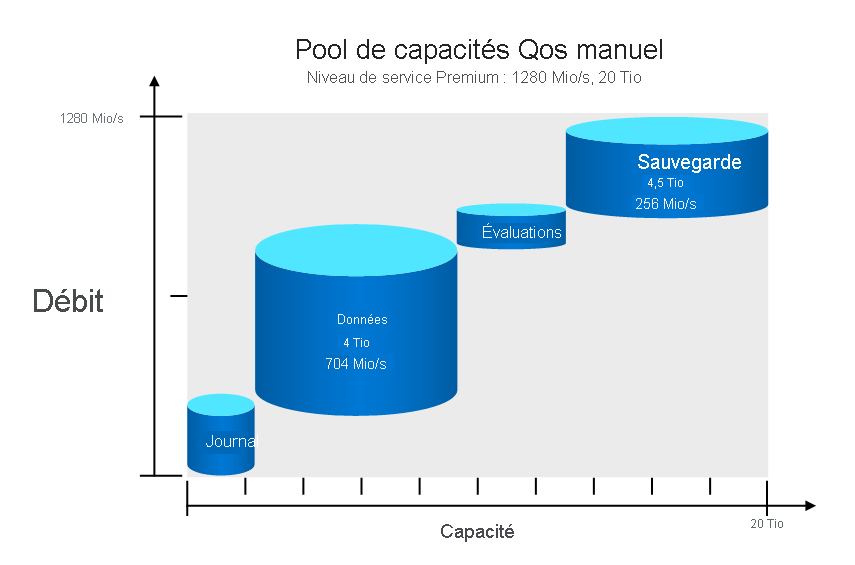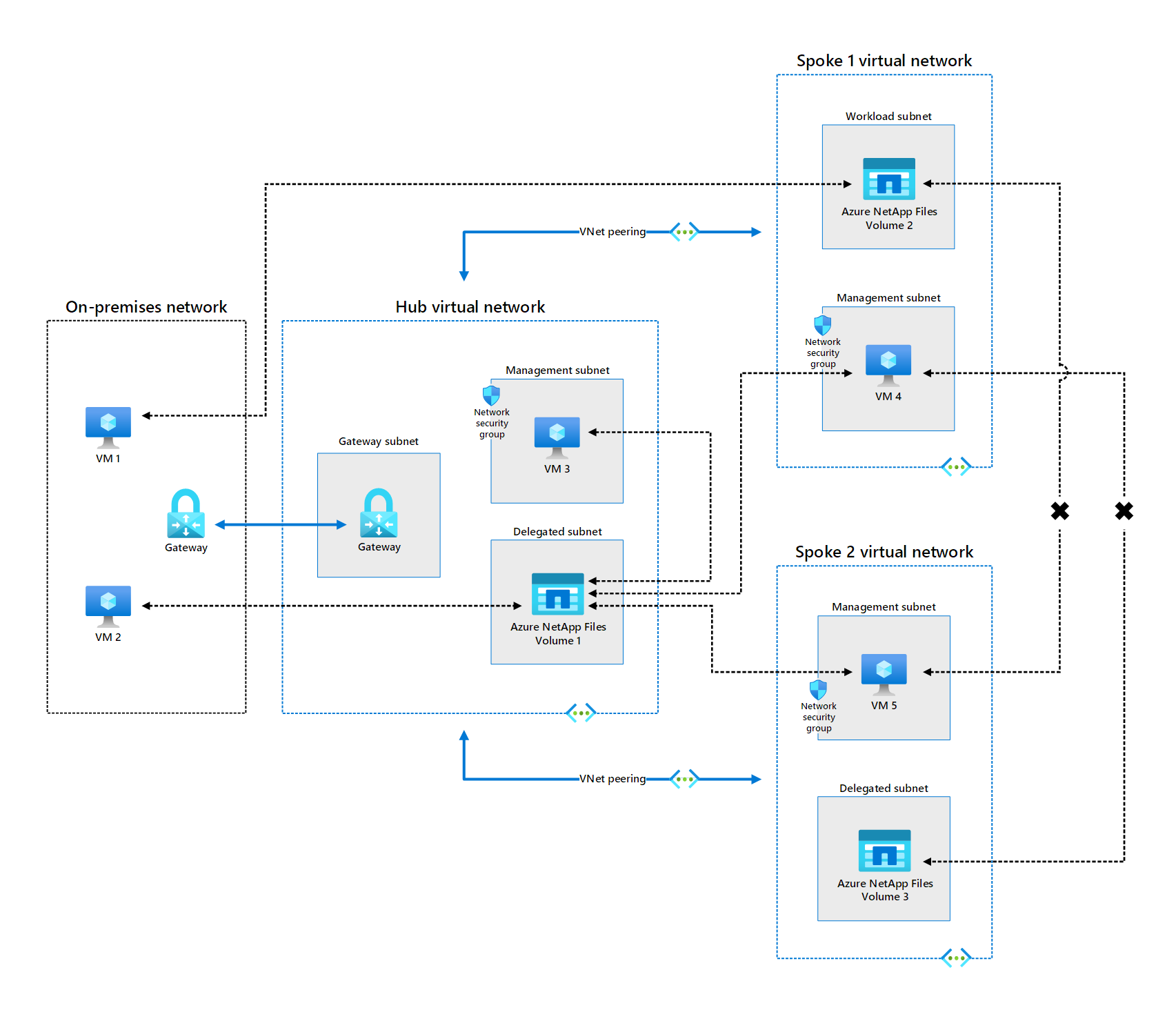Fonctionnement d’Azure NetApp Files
Ici, nous allons voir comment Azure NetApp Files fonctionne en arrière-plan. Vous allez découvrir les principaux composants d’Azure NetApp Files et la manière dont ils fonctionnent ensemble pour fournir un service NAS cloud à hautes performances. Ces informations vont vous aider à déterminer si Azure NetApp Files est une bonne solution pour migrer les charges de travail basées sur des fichiers de votre organisation vers le cloud Azure.
Dans cette unité, vous allez découvrir :
- La hiérarchie de stockage dans Azure NetApp Files
- Migrations Azure NetApp Files.
- La connectivité au stockage Azure NetApp Files
Hiérarchie de stockage
L’un des composants les plus importants d’Azure NetApp Files est la hiérarchie de stockage, qui détermine la quantité de stockage obtenue par vos charges de travail et le débit maximal disponible. La compréhension de ces concepts est essentielle pour vous aider à déterminer s’il convient de migrer les charges de travail locales vers Azure et la façon de procéder.
La hiérarchie de stockage dans Azure NetApp Files se compose des éléments suivants :
- Pool de capacités. Quantité de stockage provisionnée à utiliser. Dans Azure NetApp Files, les tailles de pool de capacités minimale et maximale sont respectivement de 4 tébioctets (Tio) et de 500 Tio.
- Volume. Espace de stockage dans un pool de capacités. Par exemple, vous pouvez diviser un pool de capacités de 4 Tio en quatre volumes de 1 Tio ou en huit volumes de 500 gibioctets (Gio), et ainsi de suite. Dans Azure NetApp Files, les tailles de volume minimale et maximale sont respectivement de 100 Gio et 100 Tio.
- Débit. Vitesse maximale à laquelle les données peuvent entrer dans un pool de capacité ou en sortir, mesurée en mébioctets (Mio) par seconde.
- Plusieurs niveaux de service. Azure NetApp Files propose trois niveaux de service pour les pools de capacités que vous créez :
- Standard. Fournit jusqu’à 16 Mio/s de débit pour 1 TiB de capacité approvisionnée et 320 000 opérations d’entrée/sortie par seconde (IOPS). Utilisez le niveau Standard pour le contenu web statique, les partages de fichiers et les sauvegardes de bases de données.
- Premium. Fournit jusqu’à 64 Mio/s de débit par Tio de capacité provisionnée et 450 000 IOPS. Premium est comparable au niveau de performance des disques SSD classiques et convient à SAP High-performance Analytic Appliance (HANA), aux bases de données, aux applications d’entreprise, à l’infrastructure de bureau virtuel (VDI), à l’analytique, aux applications techniques et aux files d’attente de messagerie.
- Ultra. Fournit jusqu’à 128 Mio/s de débit par Tio de capacité provisionnée et 450 000 IOPS. Utilisez Ultra pour les applications les plus gourmandes en niveau de performance, telles que les applications de calcul haute performance (HPC).
- Qualité de service (QoS) : Azure NetApp Files définit deux types de qualité de service pour les pools de capacités :
- Automatique. Azure NetApp Files attribue automatiquement un débit total pour chaque volume en fonction du niveau de service et de la capacité du volume. Par exemple, un débit maximal de 32 Mio/s (16 Mio/s x 2) est automatiquement attribué à un volume de 2 Tio de niveau Standard.
- Manuelles. Vous attribuez le débit dont vous avez besoin pour un volume. Par exemple, un pool de capacités de 8 Tio de niveau Standard a un débit total disponible de 128 Mio/s (16 Mio/s x 8). Pour un volume de 2 Tio au sein de ce pool de capacités, vous pouvez affecter un débit d’environ 64 Mio/s, en supposant que ce débit est toujours disponible après le provisionnement des autres volumes du pool de capacités.
Conseil
Si vous avez besoin d’un certain niveau de débit pour une charge de travail particulière dans un volume avec QoS automatique, vous pouvez surprovisionner le volume. Par exemple, supposons qu’un volume de niveau Premium avec QoS automatique nécessite uniquement 1 Tio de stockage, mais 128 Mio/s de débit. Par défaut, le débit du volume sera simplement de 64 Mio/s. Pour bénéficier des 128 Mio/s dont vous avez besoin, vous pouvez surprovisionner le volume à hauteur de 2 Tio.
Configuration d’Azure NetApp Files pour une migration
La préparation d’Azure NetApp Files pour une migration à partir de votre centre de données implique plusieurs étapes. Les étapes suivantes vous donnent une vue d’ensemble du processus :
- Déterminez le niveau de service dont vous avez besoin pour votre charge de travail (Standard, Premium ou Ultra).
- Configurez un pool de capacités qui utilise le niveau que vous avez choisi et qui est suffisamment grand pour gérer la charge de travail.
- Déléguez un sous-réseau de votre réseau virtuel Azure à Azure NetApp Files.
- Créez les volumes nécessaires à chaque composant de votre charge de travail.
Supposons, par exemple, que votre organisation utilise SAP avec la base de données HANA et que vous souhaitez configurer Azure NetApp Files pour migrer cette charge de travail vers le cloud. Pour SAP HANA, le niveau Premium est un bon point de départ. Pour une flexibilité maximale, utilisez un pool de capacités avec QoS manuelle, afin de pouvoir affecter la capacité et le débit d’un volume de manière indépendante. Pour déterminer le débit total que vous pouvez affecter aux volumes dans un pool de capacités QoS manuel, multipliez la taille du pool de capacités par la valeur de débit par Tio selon le niveau de service. Par exemple, un pool de capacités de 20 Tio avec le niveau de service Premium a une capacité de débit totale de 1280 Mio/s (64 Mio/s x 20) disponible pour les volumes.
Dans le scénario de migration SAP HANA, ce pool de capacités peut être utilisé pour créer les volumes suivants.
| Volume | Taille | Bande passante throughput |
|---|---|---|
| Données | 4 Tio | 704 Mio/s |
| Journal | 500 Go | 256 Mio/s |
| Partagé | 1 Tio | 64 Mio/s |
| Sauvegarde | 4,5 Tio | 256 Mio/s |
Une fois vos volumes configurés, vous pouvez utiliser l’un des outils suivants pour migrer des données vers Azure NetApp Files :
- NetApp Cloud Sync
- rsync (pour les volumes NFS)
- robocopy (pour les volumes SMB (Server Message Block)
Connectivité à Azure NetApp Files
Quand vous évaluez l’opportunité de migrer des charges de travail locales vers Azure NetApp Files, l’un des points importants à prendre en compte est la manière dont vos applications, services et utilisateurs existants se connectent aux données à leur nouvel emplacement. Quand vous créez une instance d’Azure NetApp Files, vous assignez l’instance à un sous-réseau délégué. Un sous-réseau délégué est un sous-réseau qui est configuré avec des autorisations pour créer des ressources propres à un service, en l’occurrence Azure NetApp Files. La façon dont les nœuds réseau se connectent à Azure NetApp Files dans ce sous-réseau dépend de l’emplacement de ces nœuds. Trois scénarios principaux sont à envisager :
- Connectivité dans le même réseau virtuel. Toute ressource qui s’exécute sur une machine virtuelle Azure(MV) dans le réseau virtuel qui contient le sous-réseau délégué peut se connecter au stockage de fichiers fourni par Azure NetApp Files. Dans le diagramme qui suit cette liste, la machine virtuelle 3 et le volume Azure NetApp Files 1 résident dans le réseau virtuel Hub, de sorte que la machine virtuelle 3 dispose d’un accès direct au volume 1.
- Connectivité dans un réseau virtuel appairé. Toute ressource qui s’exécute sur une machine virtuelle Azure dans un réseau virtuel qui est appairé au réseau contenant le sous-réseau délégué peut se connecter au stockage de fichiers fourni par Azure NetApp Files. Dans le diagramme qui suit cette liste :
- Le réseau virtuel Spoke 1 est appairé au réseau virtuel Hub, de sorte que la machine virtuelle 4 dispose d’un accès appairé au volume Azure NetApp Files 1.
- Le réseau virtuel Spoke 2 est appairé au réseau virtuel Hub, de sorte que la machine virtuelle 5 dispose d’un accès appairé au volume Azure NetApp Files 1.
- Les réseaux virtuels Spoke 1 et Spoke 2 ne sont pas appairés l’un à l’autre, donc la machine virtuelle 4 ne peut pas accéder au volume Azure NetApp Files 3 et la machine virtuelle 5 ne peut pas accéder au volume Azure NetApp Files 2.
- Connectivité dans un réseau hybride. Toute ressource s’exécutant sur un réseau local connecté au réseau virtuel Azure qui contient le sous-réseau délégué via VPN ou ExpressRoute peut se connecter au stockage de fichiers fourni par Azure NetApp Files. Dans le diagramme qui suit cette liste, le réseau local est connecté au réseau virtuel Azure Hub via une passerelle VPN. Permettant les scénarios suivants :
- Une ressource dans le réseau local dispose d’un accès passerelle à n’importe quel volume Azure NetApp Files dans le réseau virtuel de la passerelle. Par exemple, la machine virtuelle 2 dans le réseau local peut se connecter au volume Azure NetApp Files 1.
- Une ressource dans le réseau local dispose d’un accès passerelle à n’importe quel volume Azure NetApp Files dans un réseau virtuel appairé. Par exemple, la machine virtuelle 1 dans le réseau local peut se connecter au volume Azure NetApp Files 2 (et la machine virtuelle 2 peut se connecter au volume Azure NetApp Files 3).
Important
Azure NetApp Files ne prend en charge la connectivité appairée qu’au sein d’une même région. Il ne prend pas en charge le peering entre régions ou mondial.